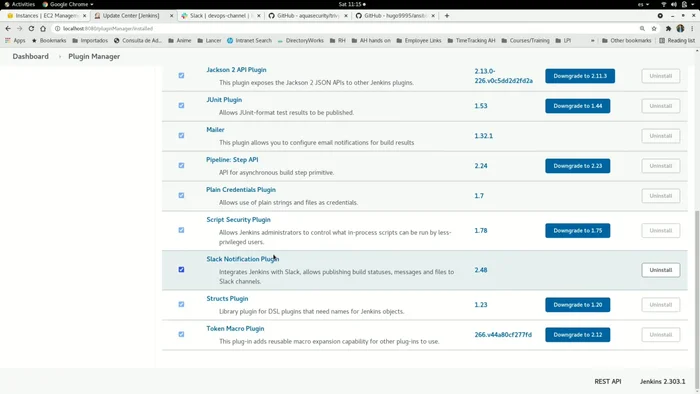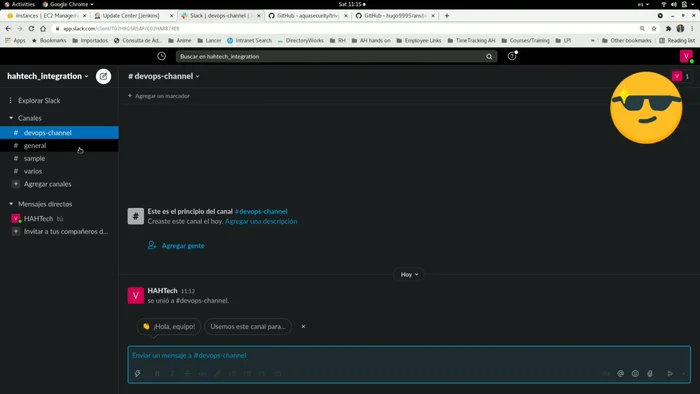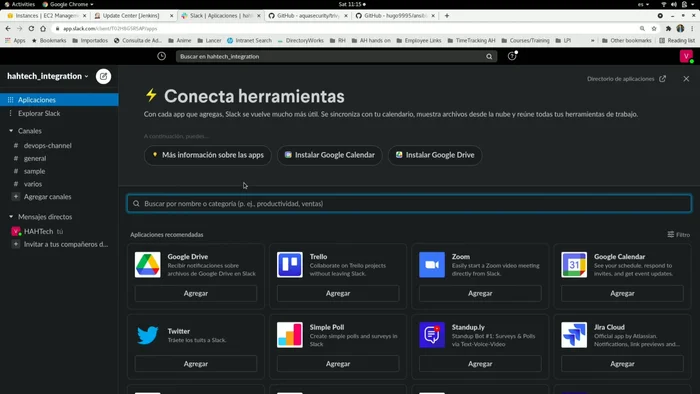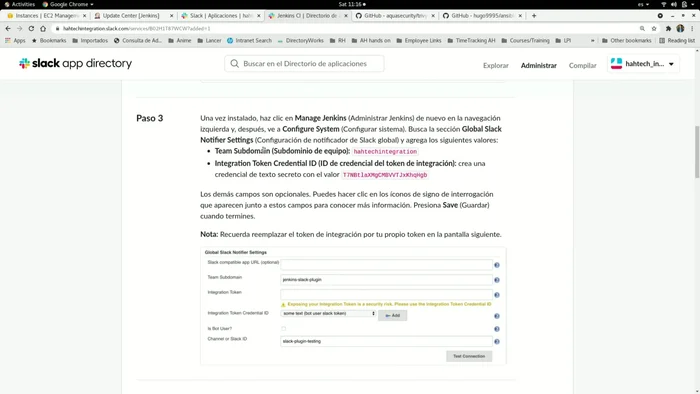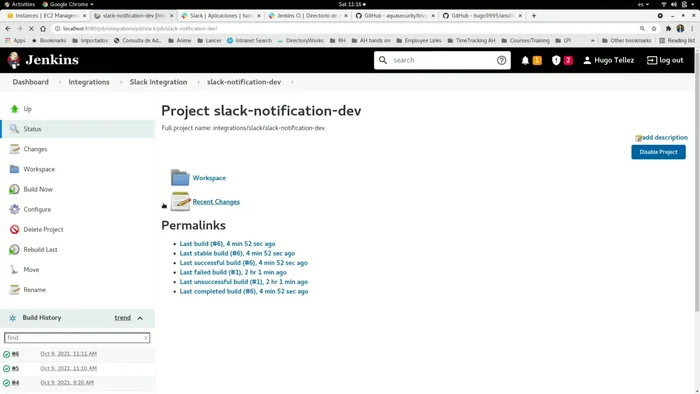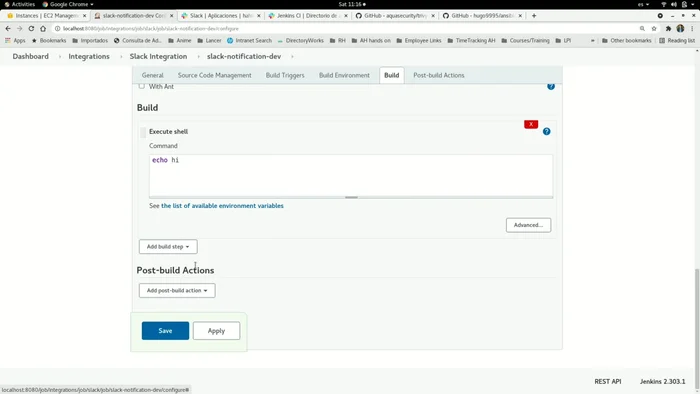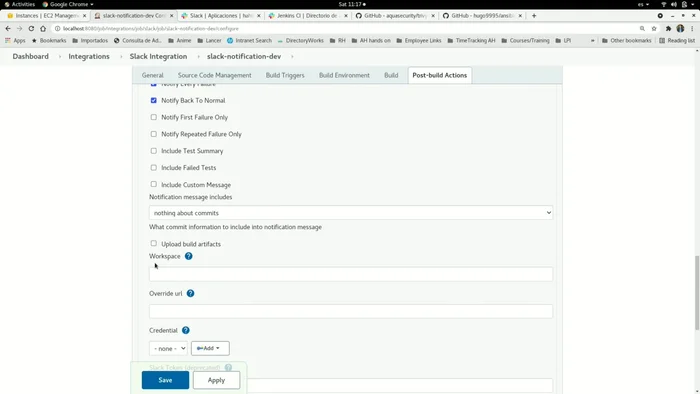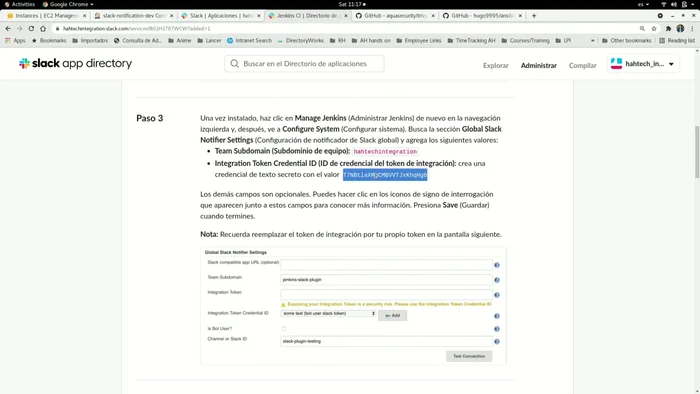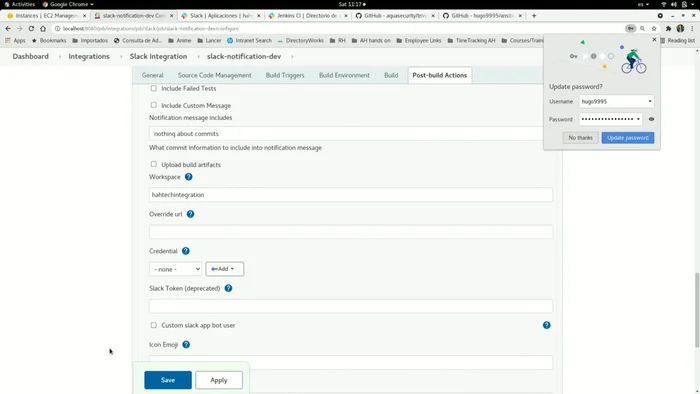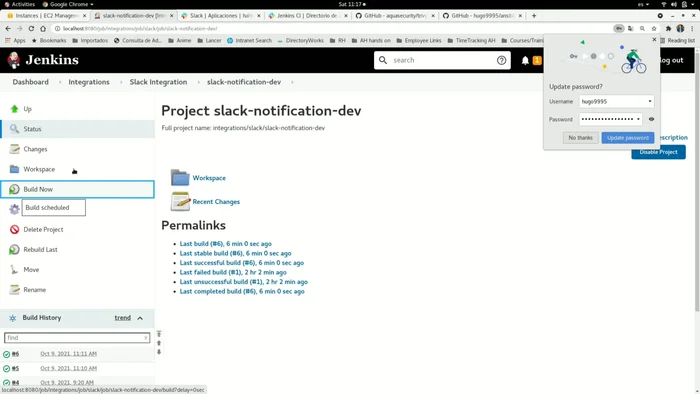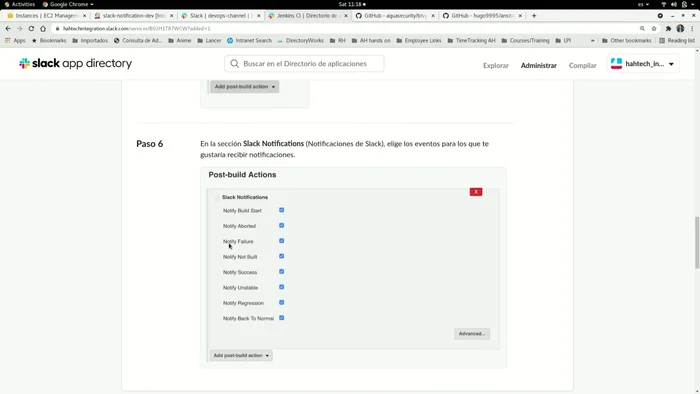Streamline your Jenkins workflow and stay informed with instant build notifications directly in Slack. This article guides you through seamlessly integrating Jenkins with Slack, eliminating the need to constantly check your Jenkins dashboard. Learn how to configure automated notifications for build successes, failures, and more, saving you valuable time and boosting team collaboration. Let's get started!
Instrucciones Paso a Paso
-
Preparación de Jenkins y Slack
- Instalar el plugin de Slack Notification en Jenkins.
- #the-box-channel).


Preparación de Jenkins y Slack -
Conexión de Jenkins con Slack
- Instalar la aplicación de Jenkins en Slack y autorizarla para acceder al canal seleccionado.
- Obtener el subdominio y el token de la aplicación de Jenkins en Slack.


Conexión de Jenkins con Slack -
Configuración de las Notificaciones en Jenkins
- En Jenkins, ir a la configuración del job y buscar la sección 'Post-build Actions'.
- Seleccionar 'Slack Notifications' y configurar los eventos a notificar (éxito, fallo, recuperación de fallo).
- Introducir el subdominio obtenido en Slack en el campo 'Workspace'.
- Agregar el token de Slack como credencial en Jenkins (tipo 'Secret text').




Configuración de las Notificaciones en Jenkins - Seleccionar la credencial del token de Slack en la configuración del job.

Configuración de las Notificaciones en Jenkins -
Prueba y Ejecución
- Guardar la configuración y ejecutar el job para probar la integración.

Prueba y Ejecución -
Personalización de las Notificaciones
- cambiar el nombre de usuario 'Jenkins' por el nombre del equipo).

Personalización de las Notificaciones
Tips
- Configuraciones a nivel de job vs Global: Se recomienda configurar a nivel de job para mayor control y organización en caso de múltiples proyectos y canales de Slack.
Common Mistakes to Avoid
1. Credenciales Incorrectas de Slack
Razón: El plugin de Jenkins no puede conectarse a Slack debido a un token de API incorrecto o una configuración de webhook inválida.
Solución: Verifique que el token de API de Slack y la URL del webhook sean correctos y tengan los permisos necesarios.
2. Configuración Incorrecta del Plugin
Razón: La configuración del plugin de Jenkins para Slack no está correctamente configurada, incluyendo la falta de especificación de canales o usuarios para las notificaciones.
Solución: Revise la configuración del plugin, asegurándose de especificar correctamente el canal o usuario de Slack, y que los parámetros de notificación estén completos.
3. Permisos Insuficientes en Slack
Razón: El bot de Slack o el usuario utilizado no tienen los permisos necesarios para publicar mensajes en el canal especificado.
Solución: Asegúrese de que el bot de Slack tenga los permisos de escritura en el canal seleccionado.